Asus X51: 2 Изучение частей
2 Изучение частей: Asus X51
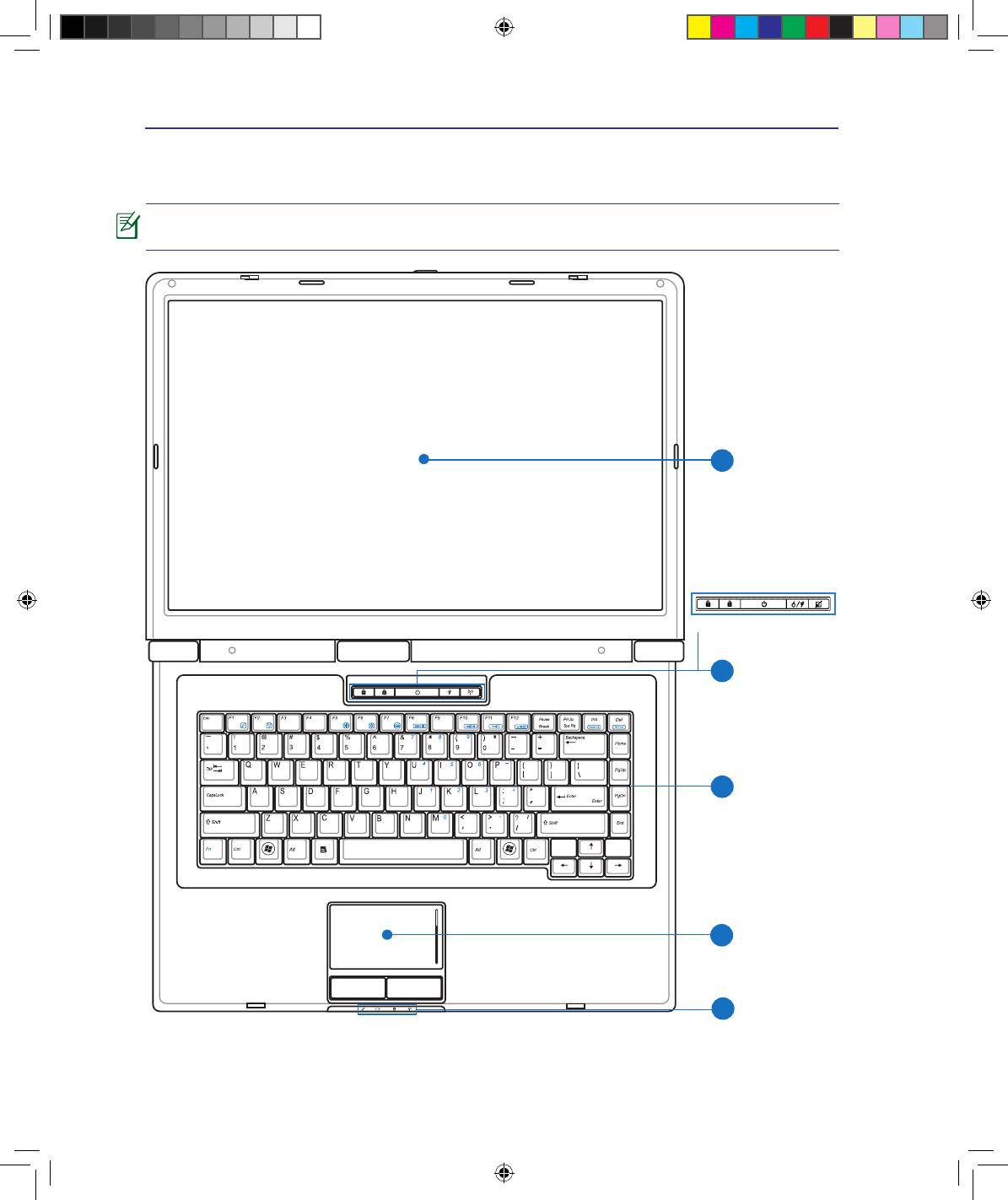
2 Изучение частей
12
1
2
3
4
5
Верхняя сторона
На следующей схеме представлены компоненты, расположенные на этой стороне ноутбука.
Примечание: Клавиатура (раскладка клавиатуры) может отличаться от указанной ниже. Зависит
от территории.
(Клавиши быстрого
запуска будут отличаться в
зависимости от модели�)
<---
Ru X58_X51.indd 12 9/18/08 1:33:39 PM
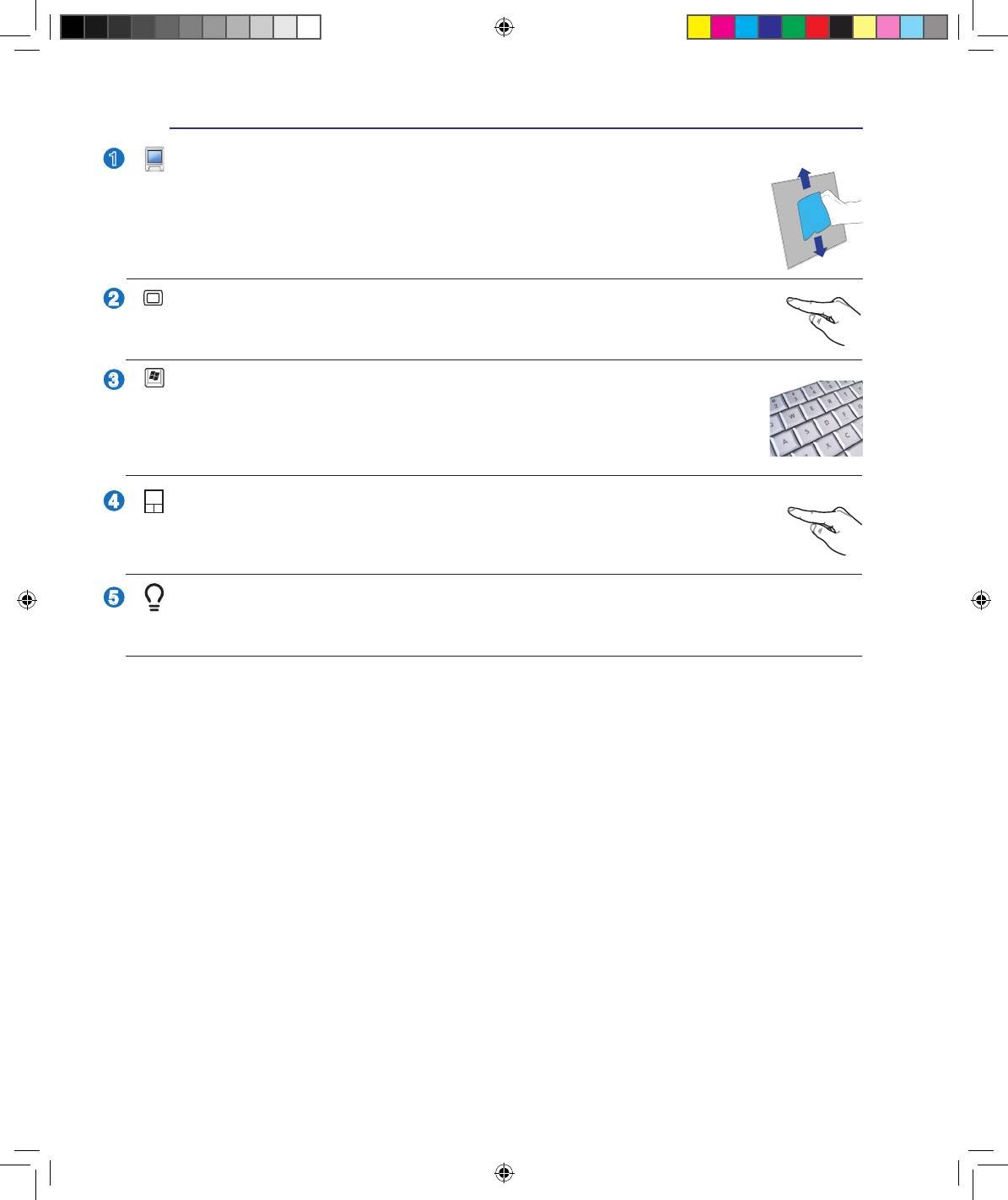
Изучение частей 2
13
<---
2
3
4
5
1
Дисплей
Функции экрана те же, что и у монитора стационарного компьютера. В портативном компьютере
используется активная матрица TFT LCD, дающая превосходное изображение(сравнимое с
качеством стационарных мониторов, зависит от конкретной модели). В отличие от электронно-
лучевых мониторов, экран LCD не производит излучений и не мерцает, что значительно
комфортнее для глаз. Для очистки панели дисплея используйте мягкую ткань без химжидкостей.
(При необходимости смачивая её обычной водой).
Клавиши быстрого запуска
Клавиши быстрого запуска позволяют вам запускать часто используемые приложения
одним нажатием кнопки. Подробности приведены далее в разделе 3.
Клавиатура
Клавиатура состоит из клавиш стандартного размера с удобным ходом (глубиной
нажатия) и подставкой для обеих рук. Клавиатура содержит две функциональные
клавиши Windows™ для облегчения навигации в операционной системе Win-
dows™.
Тачпэд и кнопки
Панель Тачпэд и ее кнопки являются устройством управления курсором, выполняющим
те же функции, что и мышь. Программная функция прокрутки, облегчающая навигацию
в системе Windows или в сети, доступна после установки прилагаемой утилиты.
Индикаторы(передние)
Индикаторы показывают состояния ноутбука и его специализированного программного обеспечения.
Индикаторы подробно описаны в разделе 3.
Ru X58_X51.indd 13 9/18/08 1:33:40 PM
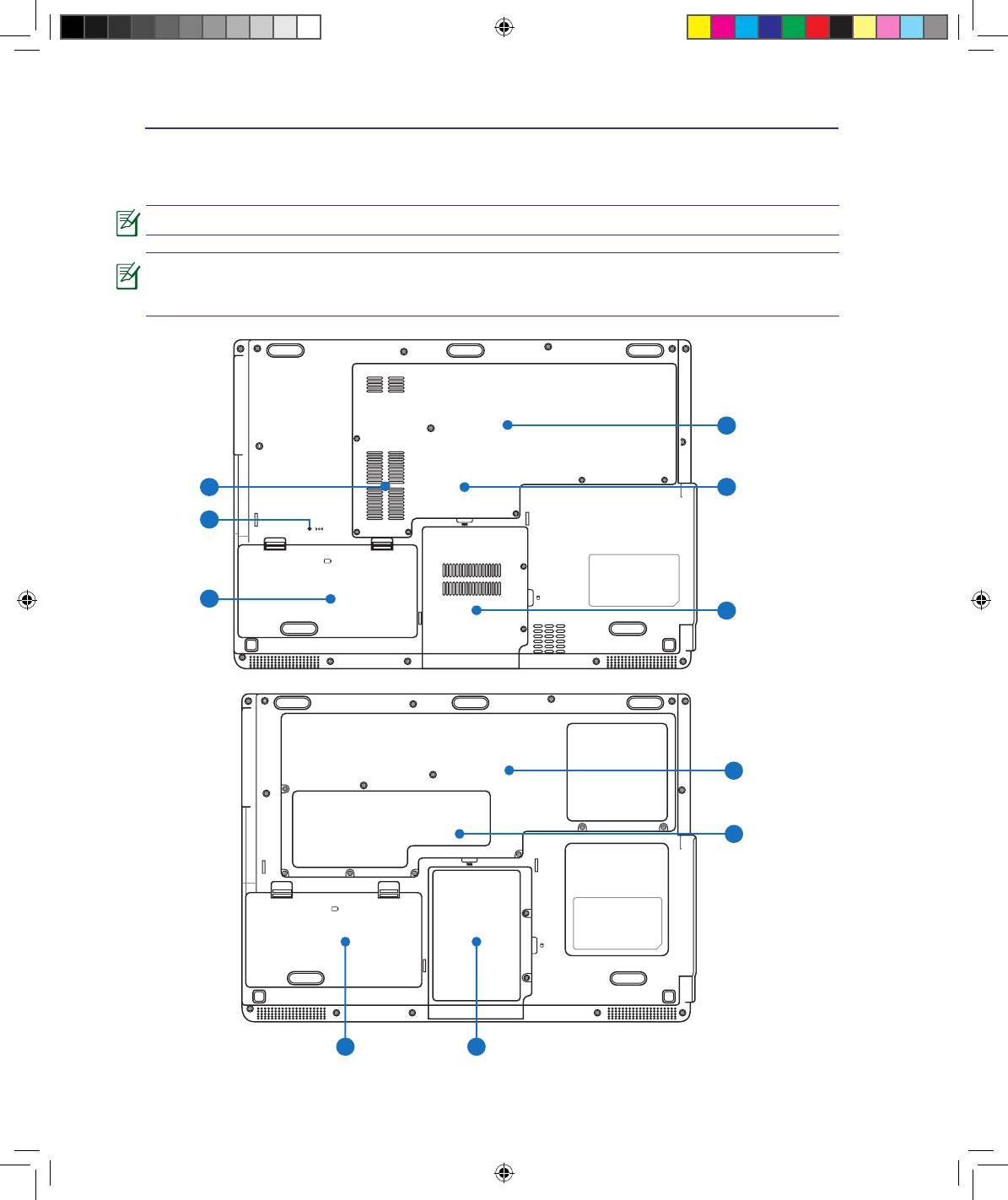
2 Изучение частей
14
1
6
2
5
4
3
1
2
4
3
Нижняя сторона
На диаграмме внизу изображены компоненты нижней стороны портативного компьютера.
Примечание: Нижняя сторона будет отличаться в зависимости от модели.
Примечание: Размер аккумуляторной батареи (аккумулятора) варьируются в зависимости от
модели ноутбука и их номинальной емкости (т.е. существует один или несколько типоразмеров
в зависимости от конкретной модели).
Ru X58_X51.indd 14 9/18/08 1:33:41 PM
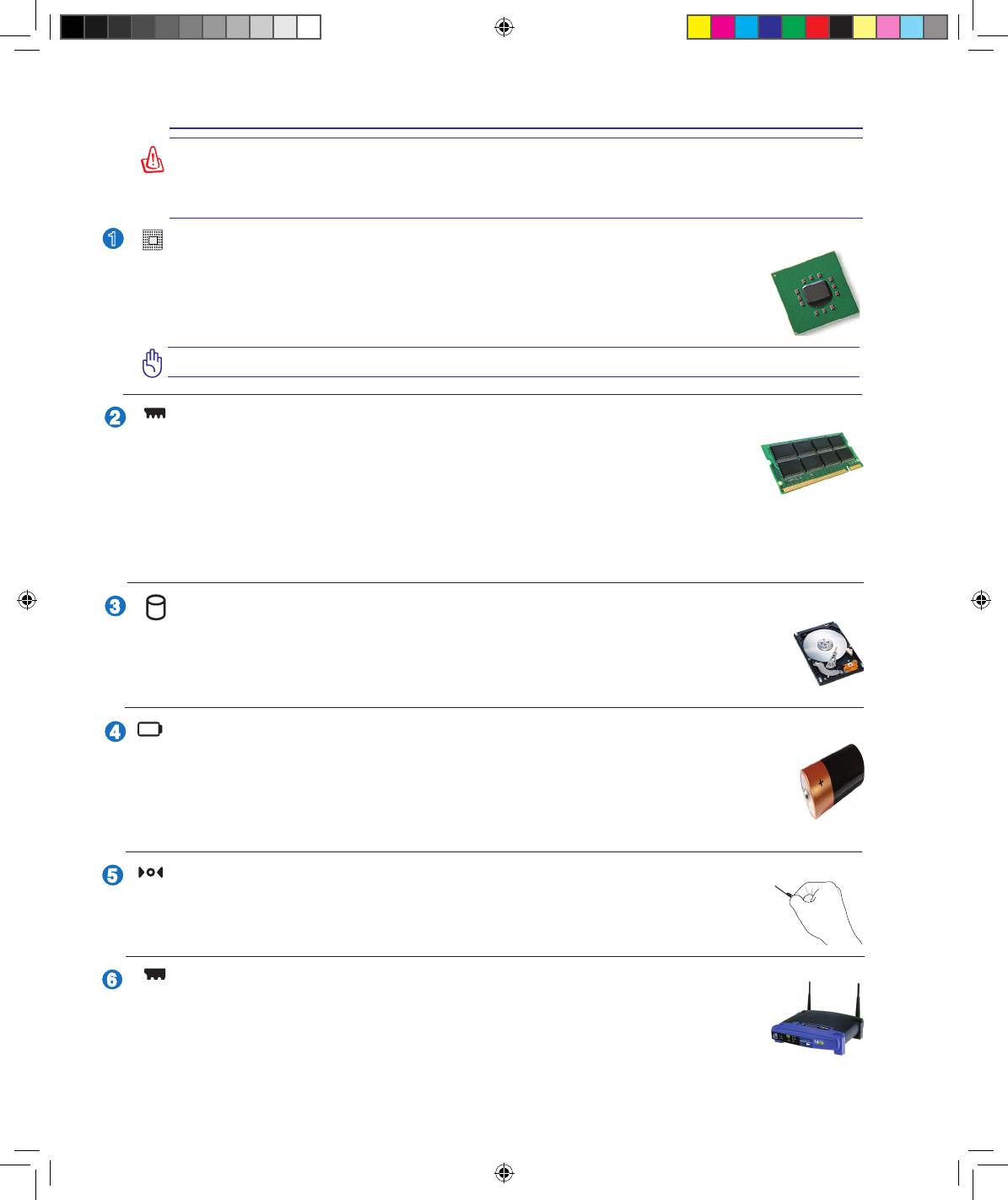
Изучение частей 2
1
ОСТОРОЖНО! Нижняя часть портативного компьютера может очень сильно нагреваться. Будьте
осторожны в обращении с недавно включенным или выключеным компьютером. Высокие
температуры нормальны во время работы и зарядки аккумулятора. НЕ СТАВЬТЕ ПОРТАТИВНЫЙ
КОМПЬЮТЕР НА КОЛЕНИ ИЛИ НА ДРУГИЕ ЧАСТИ ТЕЛА ВО ИЗБЕЖАНИЕ ОЖОГОВ.
2
3
4
1
6
5
Отсек процессора
Некоторые модели портативных компьютеров имеют процессор, помещенный
в сокет, позволяющий модернизировать его в будущем. Некоторые модели не
позволяют модернизацию. Посетите Сервис центр, чтобы узнать больше информации
о модернизации.
Внимание! Замена процессора или жесткого диска самостоятельно аннулирует гарантию.
Отсек памяти
Отсек памяти предназначен для установки дополнительной памяти. Добавление
памяти может увеличить быстродействие и уменьшить количество обращений к
диску. BIOS автоматически определит количество памяти в системе и настроит
CMOS в соответствии с проведенным POST (“Power On Self Test”-самотестироване
при включении). После установки памяти не требуется её аппаратная или
программная настройка. Информацию о добавлении памяти вы можете узнать в сервис-центре или
у дилера. Приобретайте память только у санкционированных продавцов этого ноутбука для гарантии
совместимости и надежности.
Отсек жесткого диска
Жесткий диск закреплен в отсеке. Установка нового жесткого диска должна выполняться
только уполномоченными сервисными центрами или дилерами. Для максимальной
совместимости и надежности приобретайте жесткие диски только в авторизованных
сервисных центрах компании ASUS или у авторизованных продавцов.
Аккумулятор
Аккумулятор автоматически заряжается при подключении адаптера питания и
обеспечивает ноутбук питанием когда адаптер питания не подключен. Это позволяет
использовать ноутбук при перемещении. Время питания от аккумулятрора зависит
от используемых приложений и определяется характеристиками ноутбука. Разборка
аккумулятора невозможна, при нобходимости он заменяется целиком в сервис-центре.
Кнопка аварийного выключения
В случае, когда портативный компьютер не удается выключить или перезагрузить
с помощью операционной системы, для выключения ноутбука используется
выпрямленная скрепка.
Отсек WLAN
В отсеке WLAN находится слот для подключения беспроводной сетевой карты,
предназначенной для подключения к точке доступа или другим беспроводным
устройствам.
Ru X58_X51.indd 15 9/18/08 1:33:43 PM
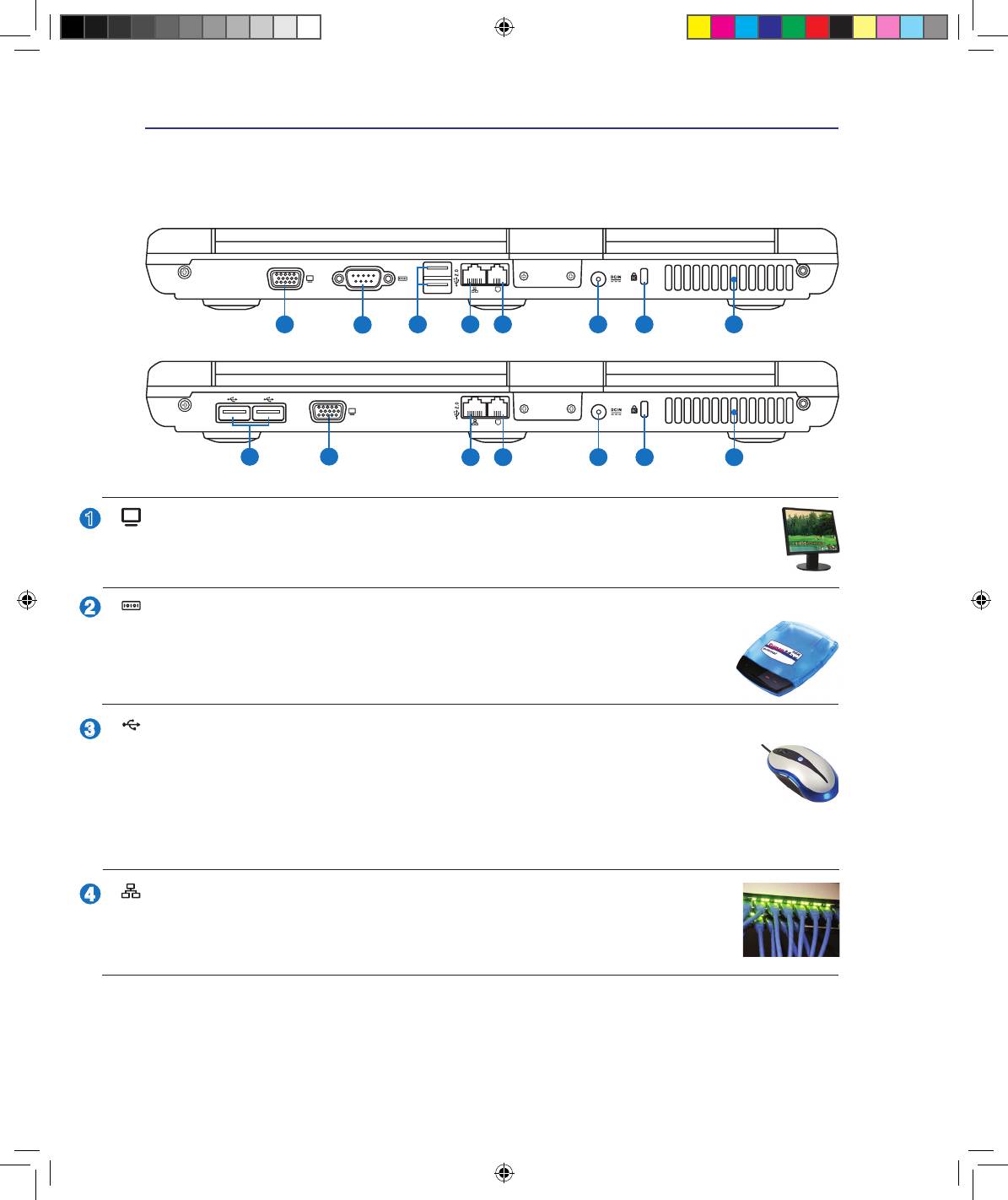
2 Изучение частей
1
2
3
1
Выход для подключения монитора
15-штырьковый разъем для монитора поддерживает стандартное VGA-совместимое
устройство, такое, как монитор или проектор, для просмотра изображения на большем
внешнем экране.
Порт LAN
Порт ЛВС RJ-45 больше по размеру, чем порт модема RJ-11, и предназначается для
кабелей Ethernet RJ-45 для подключения к локальной сети. Встроенный порт RJ45
обеспечивает удобное подключение без дополнительных адаптеров.
2.0
Задняя сторона
На следующей схеме представлены компоненты, расположенные на этой стороне портативного
компьютера.
Последовательный порт (опция)
9-ти штырьковый последовательный порт поддерживает обмен данными с
последовательными устройствами такими как графический планшет, мышь
или модем. Последовательные устройства постепенно вытесняются USB
устройствами.
Порты USB (2.0/1.1)
Универсальная последовательная шина совместима с устройствами типов USB 2.0
или USB 1.1, например, устройствами ввода, модемами, приводами жестких дисков,
принтерами, мониторами и сканерами, подсоединенными последовательно на скорости
до 12Mбит/с (USB 1.1) и 480Mбит/с (USB 2.0). USB позволяет подключить к одному
компьютеру много внешних устройств, используя хабы. USB поддерживает “горячее подключение”
устройств, таким образом, можно подключать и отключать периферийные устройства без
перезагрузки компьютера.
<---
2
81 3 4 5 6 7
4
3
1
4 5 6 7
8
Ru X58_X51.indd 16 9/18/08 1:33:46 PM
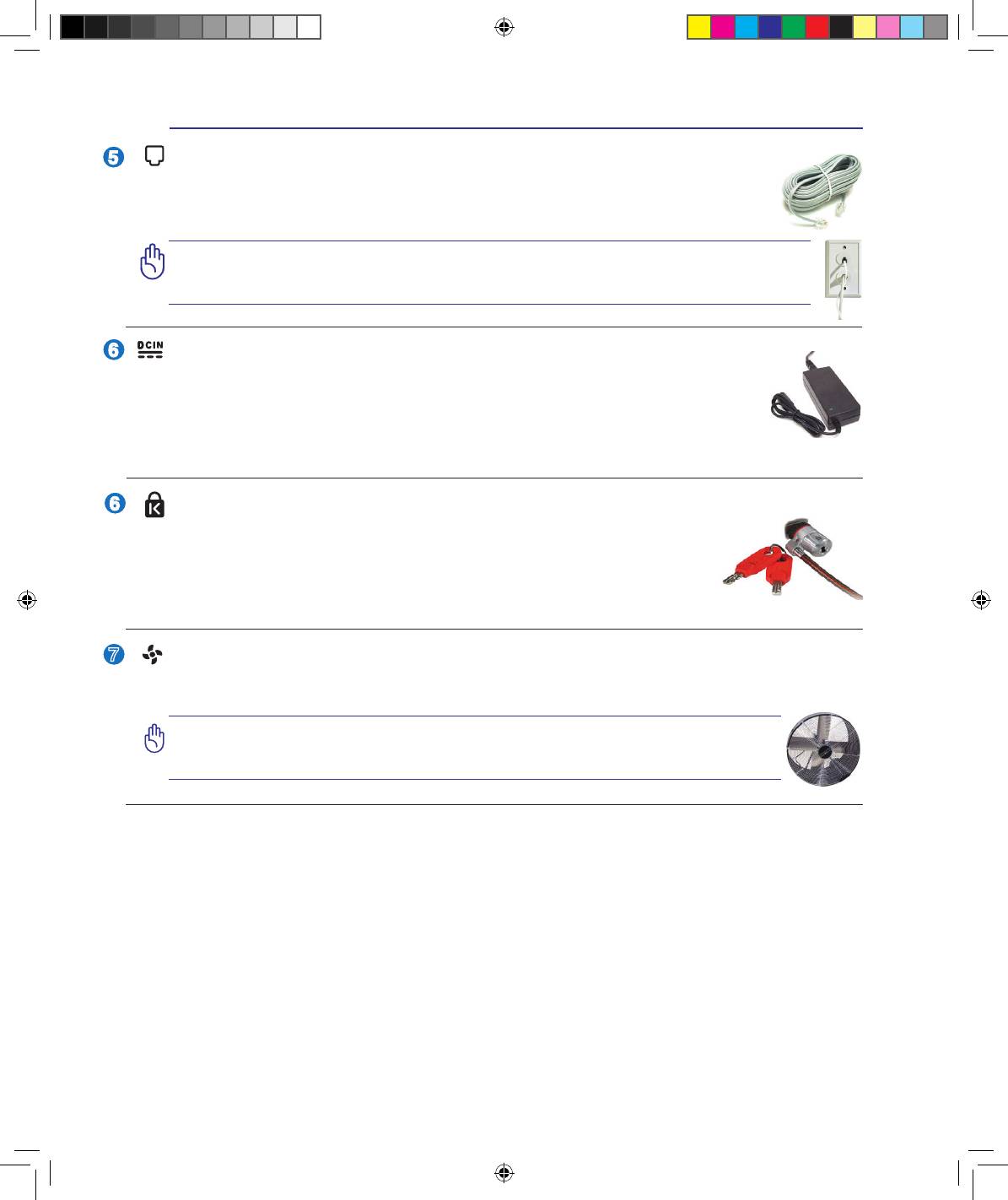
Изучение частей 2
1
6
5
Модемный порт
Телефонный разьём RJ-11 рассчитан на телефонный кабель. Встроенный модем
поддерживает передачу данных со скоростью до 56K по протоколу V.90. Встроеный
разъем допускает удобное использование без дополнительных адаптеров.
ОСТОРОЖНО! Встроенный модем не поддерживает напряжение, используемое в
цифровых телефонных сетях. Не подключайте модемный порт к цифровым телефонным
сетям, так как модем может выйти из строя.
Вход питания (постоянное напряжение)
Входящий в комплект поставки адаптер питания преобразует стандартное напряжение
электросети в необходимое для портативного компьютера, к которому он подключается
через этот разъем. Через этот разъем в компьютер подается питание и заряжается
аккумулятор. Во избежание повреждения компьютера и аккумулятора, пользуйтесь
только адаптером, входящим в комплект поставки.ОСТОРОЖНО: АДАПДЕР
МОЖЕТ НАГРЕВАТЬСЯ ПРИ ИСПОЛЬЗОВАНИИ. УБЕДИТЕСЬ, ЧТО ВЫ НЕ
НАКРЫЛИ АДАПДЕР ЧЕМ-ЛИБО И ДЕРЖИТЕ ЕГО ПОДАЛЬШЕ ОТ ТЕЛА.
<---
7
6
®
Порт для замка Kensington
®
Порт для замка Kensington
позволяет закреплять портативный компьютер с помощью
®
совместимых со стандартом Kensington
средств обеспечения безопасности. Как
правило, такие средства состоят из металлического троса и замка и позволяют
прикрепить портативный компьютер к неподвижному предмету. Некоторые
средства обеспечения безопасности также включают в себя детектор
перемещений, включающий сирену при перемещении компьютера.
Охлаждающий вентилятор
Включение и отключение охлаждающего вентилятора зависит от установленного температурного
порога.
ОСТОРОЖНО! Убедитесь, что бумаги, книги, одежда, кабели или другие предметы не
препятствуют попаданию воздуха в вентиляционные отверстия, в противном случае
портативный компьютер может перегреться.
Ru X58_X51.indd 17 9/18/08 1:33:47 PM
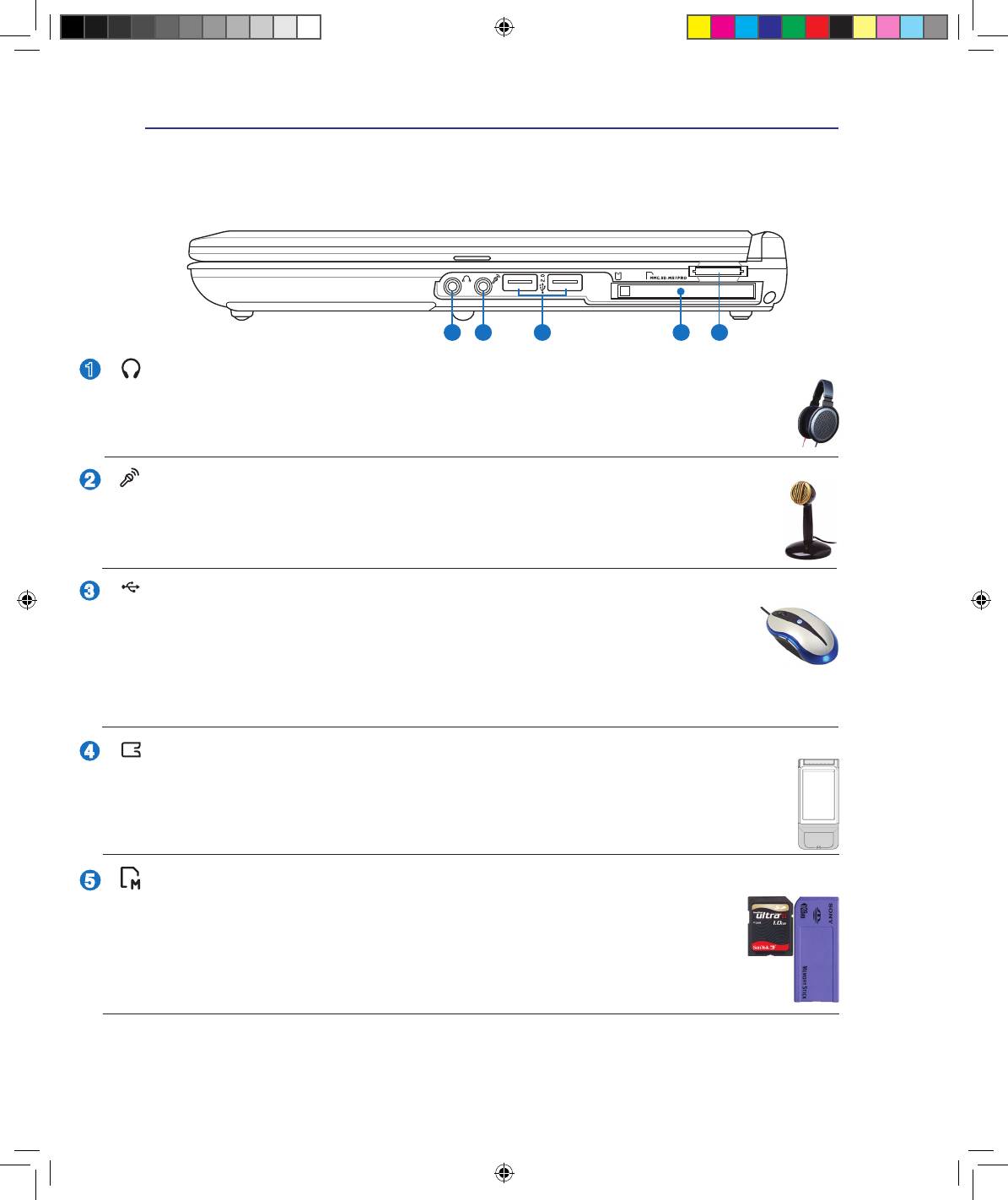
2 Изучение частей
18
1 2
3 4 5
<---
2
3
1
4
Гнездо для наушников
Стереоразъем для подключения наушников (1/8 дюйма) используется для выдачи
звуковых сигналов портативного компьютера на колонки с усилителем или в наушники.
При подключении устройства к данному разъему встроенные колонки автоматически
отключаются.
Разъём для подключения микрофона
Моноразъём для подключения микрофона (1/8 дюйма) позволяет подключать внешний
микрофон или подавать сигналы от других устройств. При подключении устройства к данному
разъему встроенный микрофон автоматически отключается. Используйте эту функцию
для проведения видеоконференций, наложения голоса или простой звукозаписи.
Встроенный карт-ридер
Довольно часто такие устройства как цифровые камеры, МР3-проигрыватели,
мобильные телефоны, наладонные компьютеры и т.п. используют карты памяти.
В данном ноутбуке имеется встроенное устройство для чтения/записи карт
памяти, позволяющее работать с модулями флэш-памяти нескольких стандартов.
Встроенный карт-ридер для карт не только удобней для использования, но также быстрее
чем другие типы, так как использует высокопропускную шину PCI.
2.0
Порты USB (2.0/1.1)
Универсальная последовательная шина совместима с устройствами типов USB 2.0
или USB 1.1, например, устройствами ввода, модемами, приводами жестких дисков,
принтерами, мониторами и сканерами, подсоединенными последовательно на скорости
до 12Mбит/с (USB 1.1) и 480Mбит/с (USB 2.0). USB позволяет подключить к одному
компьютеру много внешних устройств, используя хабы. USB поддерживает “горячее подключение”
устройств, таким образом, можно подключать и отключать периферийные устройства без
перезагрузки компьютера.
5
Правая сторона
На следующей схеме представлены компоненты, расположенные на этой стороне портативного
компьютера.
Разъем для подключения карт расширения
Один слот для PC карты стандарта PCMCIA 2.1, позволяющий установить одну PC
карту типа I/II. Слот поддерживает 32-разрядную шину CardBus. Этот слот позволяет
устанавливать в ноутбук устройства расширения, например, карты памяти, карты ISDN,
карты SCSI, интеллектуальные карты и адаптеры беспроводных сетей.
Ru X58_X51.indd 18 9/18/08 1:33:49 PM
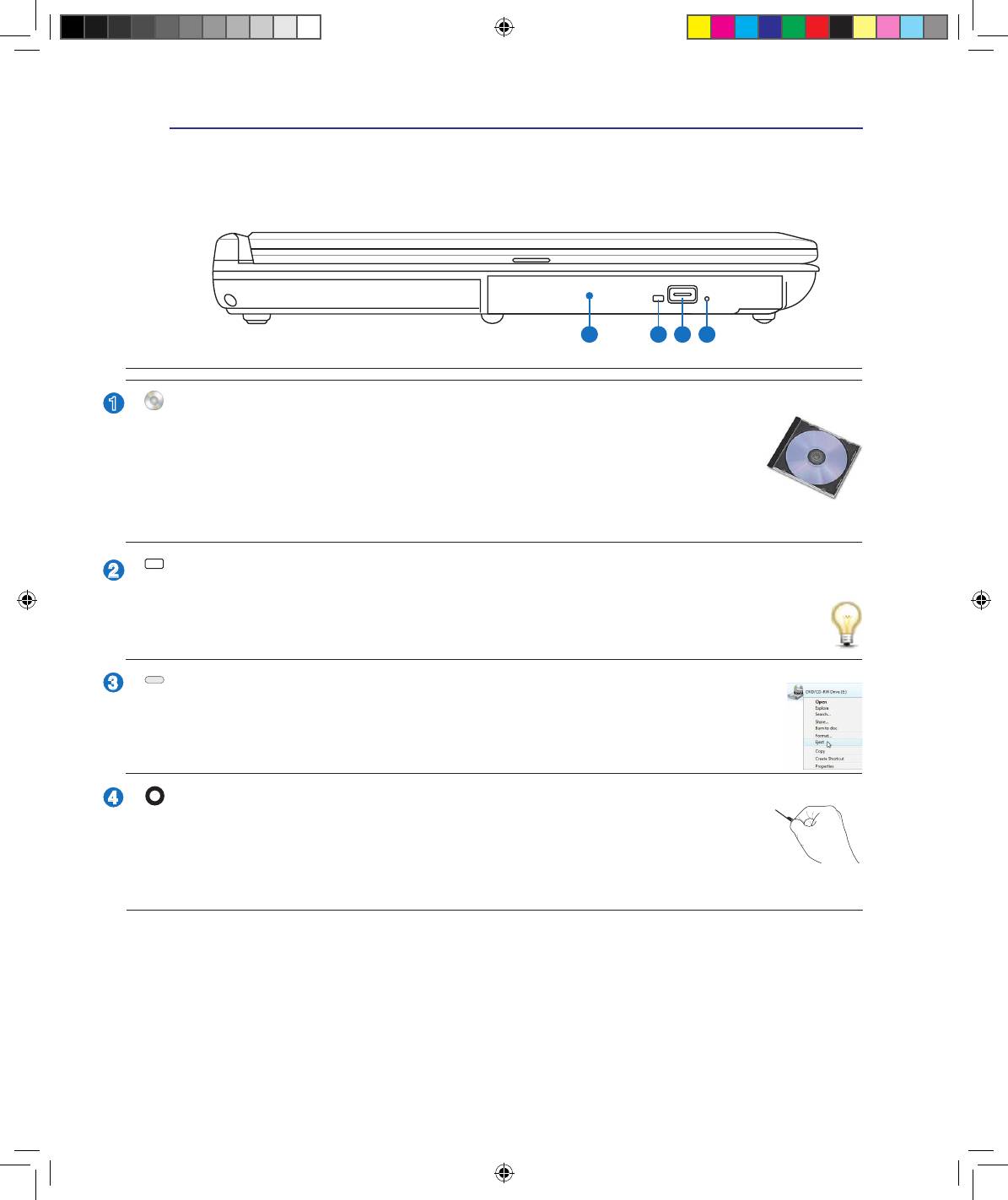
Изучение частей 2
1
1
2 3 4
Оптический привод (в зависимости от модели)
В рамках одной модели ноутбука возможны поставки различных конфигураций,
в том числе, и разных моделей оптических приводов. Оптический привод может
читать/писать обычные компакт-диски (CD R/RW) и опционально DVD диски
(DVD R/RW, форматов “+” и/или “-”). Поэтому, при покупке ноутбука пожалуйста
обращайте внимание на конкретные параметры оптического привода покупаемой
модели.
Индикатор активности оптического привода ( местоположение зависит от
модели )
Индикатор активности оптического привода показывает обращения к нему (операции чтения/
записи данных).
Извлечение компак-диска ( местоположение зависит от модели )
Оптический привод имеет кнопку для открытия лотка. Вы также можете открывать
лоток программно пользуясь любыми плеерами или щелкнув правой клавишей мыши
по оптическому приводу в Windows™ “Компьютер” и выбрав “Извлечь”.
Аварийное извлечение компак-диска ( местоположение зависит
от модели )
Аварийное извлечение используется для извлечения лотка привода в случае если
обычным способом этого сделать не возможно. Используйте его только в случае
крайней необходимости.
<---
1
2
3
4
Левая сторона
На рисунке внизу изображены компоненты левой стороны портативного компьютера.
Ru X58_X51.indd 19 9/18/08 1:33:50 PM
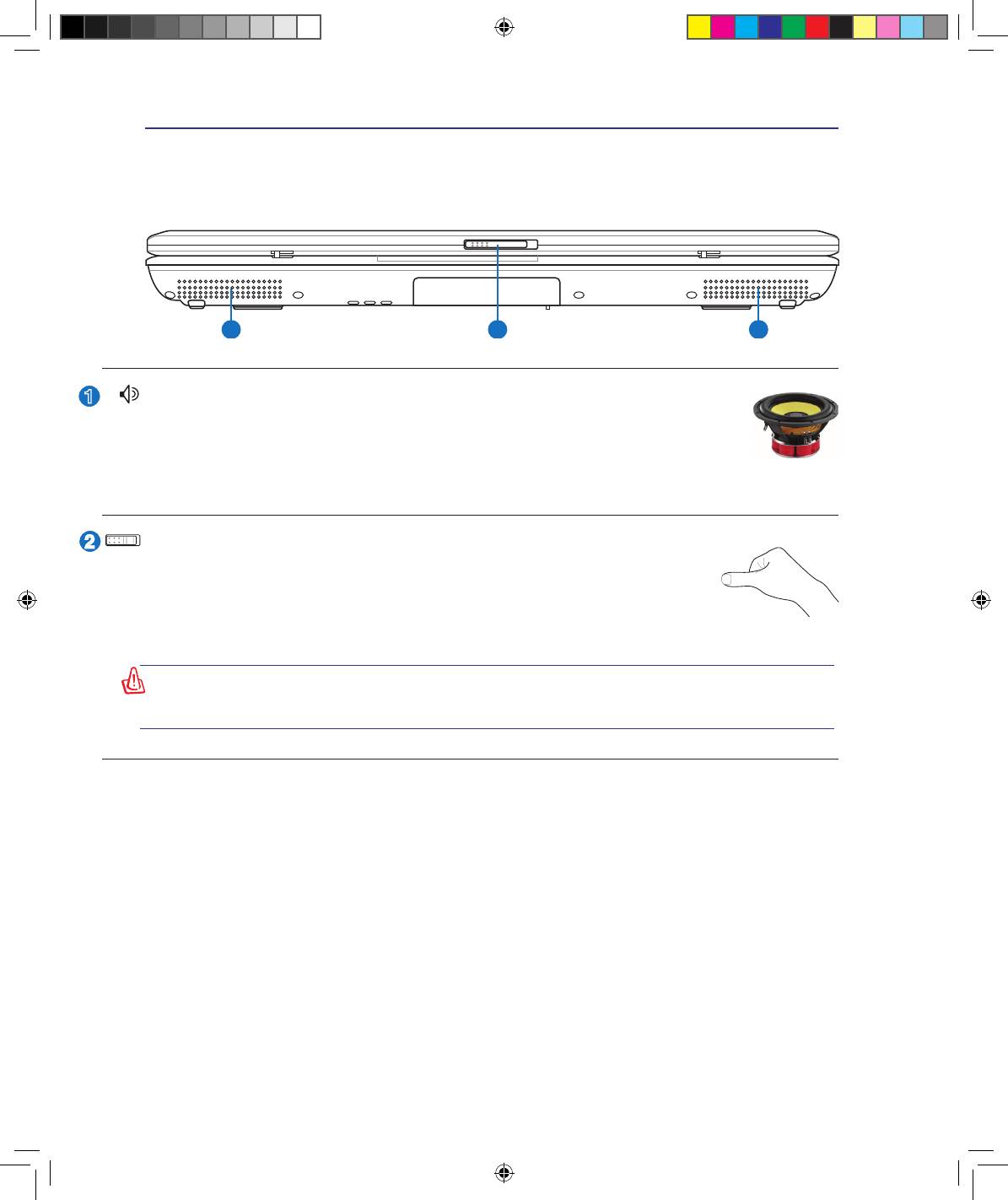
2 Изучение частей
20
<---
4
1 12
Передняя сторона
На рисунке внизу изображены компоненты передней стороны портативного компьютера.
1
2
Стерео колонки
Встроенная в ноутбук акустическая система позволяет Вам слышать звук без
использования дополнительных внешних устройств. Все управление звуком
осуществляется программно, за счет взаимодействия со встроенным цифровым
мультимедийным контроллером звука. Для достижения максимального качества
звука Вы можете использовать внешнюю акустическую систему или наушники.
Защелка дисплея
Пружинная защелка на передней панели ноутбука блокирует дисплей в закрытом
положении когда ноутбук не используется. Для открытия дисплея отодвиньте
защелку вашим большим пальцем и откройте дисплей удерживая защелку.
Установите дисплей в положение для комфортного просмотра.
Внимание! При открывании верхней крышки ноутбука не прикладывайте чрезмерных усилий,
т.к. в этом случае Вы можете повредить шарниры. Никогда не поднимайте ноутбук держась за
крышку дисплея!
Ru X58_X51.indd 20 9/18/08 1:33:51 PM
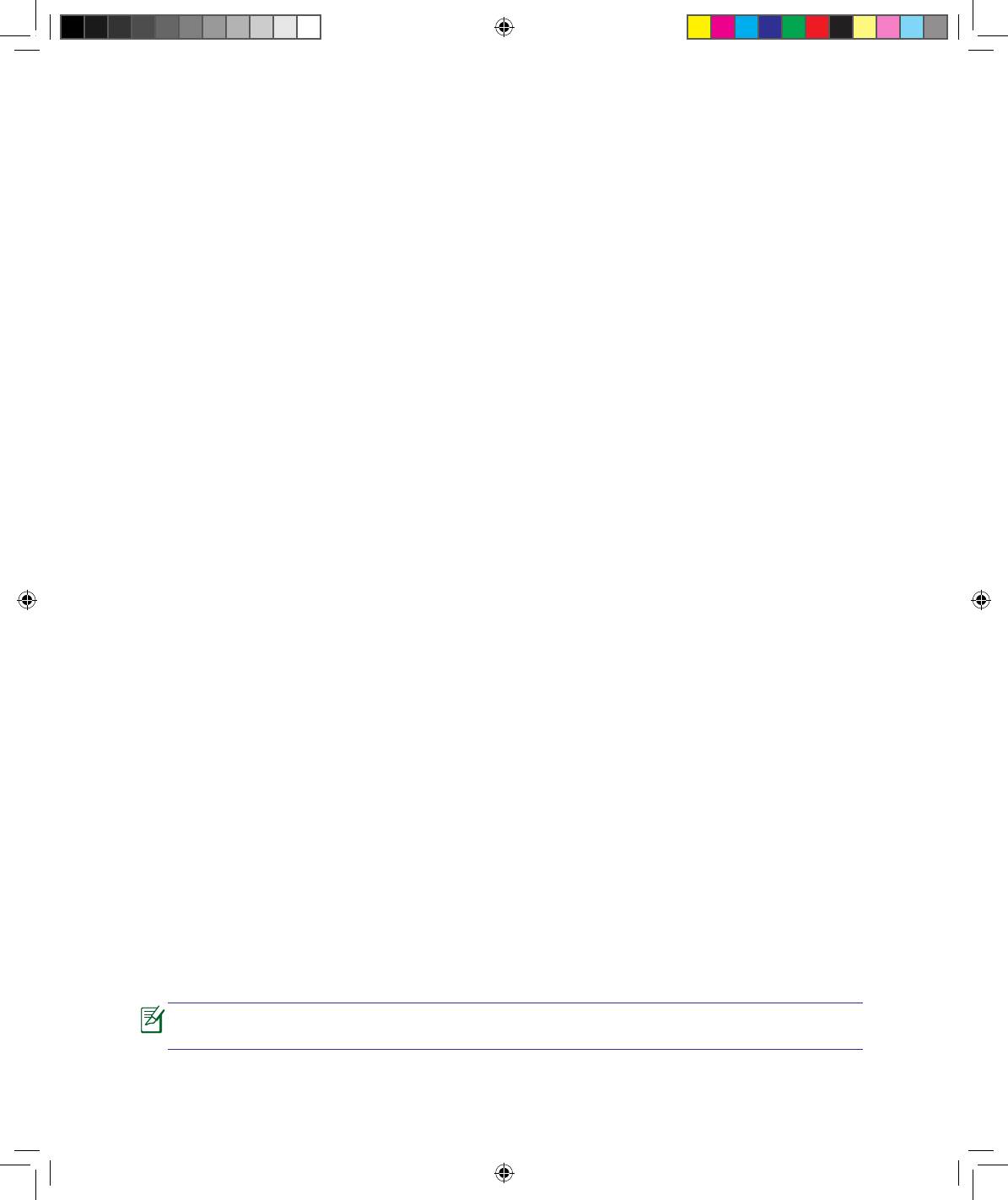
21
4
3. Первое включение
Использование элекросети
Использование аккумулятора
Включение портативного компьютера
Проверка аккумулятора
Опции электропитания
Режимы управления электропитанием
Специальные функции клавиатуры
Кнопки и индикаторы
Примечание: Рисунки и иконки в этом руководстве предназначены только для цели
ознакомления.
Ru X58_X51.indd 21 9/18/08 1:33:51 PM
Оглавление
- 1 Введение
- 2 Изучение частей
- 3 Первое включение
- A Приложение






